Visão geral
A Zoom oferece um serviço de nuvem pública ou híbrida. No serviço de nuvem híbrida, você pode implementar servidores de comunicação de reunião conhecidos como conector de reunião Zoom na rede interna da sua empresa. Os metadados do usuário e da reunião são gerenciados na nuvem pública enquanto as reuniões são hospedadas na sua nuvem privada. Todo o tráfego de reunião, incluindo compartilhamento de vídeo, voz e dados, passa pelo conector de reunião Zoom no local.
Observação: a partir da versão 4.5.201900.0926, , o conector de reunião conta com criptografia SSL habilitada por padrão, portanto, o controlador de zona e o MMR devem ser configurados com endereços separados, pois ambos utilizam a porta 443 para SSL.
O conector de reunião Zoom é empacotado como um OVF e pode ser implementado em qualquer plataforma de virtualização que suporte OVF, incluindo:
- VMware VSphere, VMware Workstation, VMware Fusion
- Nutanix (validado no Nutanix AHV e ESXi (AOS 5.5.5))
- Windows Server 2012/2016 Hyper-V (suporte de melhor esforço)
- Virtual Box (suporte de melhor esforço)
As especificações do sistema para a VM podem ser encontradas aqui.
Este artigo abrange:
- Configuração do servidor
- Alternar para modo de produção
- Alterar a senha de login do administrador
- Configurações avançadas de rede
- Gerenciar conector de reunião
- Reiniciar serviços
Pré-requisitos
- Conta comercial, educacional ou empresarial
- Tipo de usuário do anfitrião definido como Local
- Cliente VM
Configuração do servidor
- Conecte-se como administrador e clique em Avançado e, em seguida, em Conector de reunião.
- Clique em Habilitar conector de reunião.

- Clique na aba Baixar.
- Clique e baixe os arquivos OVF e VMDK em Controlador VM.

- Abrir/importar o OVF e o VMDK para o seu cliente VM.
-
Quando a máquina virtual for iniciada, efetue login com as credenciais padrão:
- Nome de usuário: administrador
- Senha: uma senha será gerada aleatoriamente na inicialização, mas pode ser definida como uma senha específica que não será exibida na inicialização.

- Use o comando ifconfig para verificar o endereço IP do servidor. Se o servidor não tiver um endereço IP, configure um manualmente.
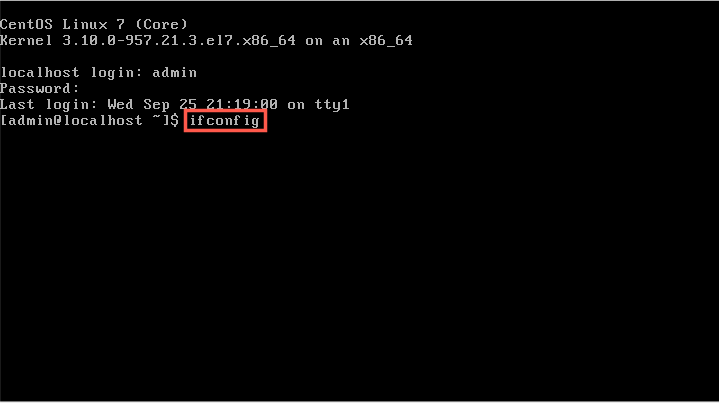

- No navegador, navegue até o console web em https://EndereçoIP:5480, com o endereço IP sendo o endereço inet listado nos resultados do ifconfig.
- Efetue login com as credenciais padrão. Ao efetuar login pela primeira vez, altere a senha.

- Clique em Rede > Endereço
- Defina as informações de endereço de rede para Eth0 Info (mestre) e Eth0:0 Info (escravo)

Observação: eth0 Info pode ser definido para DHCP, mas eth0:0 Info deve ser definido como um endereço estático separado fornecido pelo seu grupo de rede, como utiliza um alias de IP. - Clique em Enviar.
- Na aba Configurar:
- Digite o token na página Conector de reunião do console Web Zoom.
- Os endereços IPv4 do ZC e do MMR serão preenchidos automaticamente com os endereços atribuídos nas configurações de endereço de rede.
- (Opcional) Digite outro endereço para um controlador de zona no campo Outro endereço IPv4 do ZC, se você já configurou outro conector de reunião, para maior disponibilidade.

- Clique em Enviar
- Vá até Rede e verifique se os processos zctrl e mmr estão em execução.

Observação: um controlador OVF do conector de reunião inclui uma VM do controlador e uma VM da MMR. Cada MMR suporta até 200 participantes simultâneos. Você sempre pode adicionar mais VMs de MMR posteriormente, para aumentar a capacidade geral.
Como alternar para modo de produção
- Conecte-se como administrador e clique em Avançado e, em seguida, em Conector de reunião.
- Selecione a aba Monitoramento.
- Verifique se o seu controlador de zona está sendo exibido em ZCs em execução.

- Selecione a aba Entrar ao vivo e clique em Alterar para modo de produção.

- Os usuários locais da conta agora podem hospedar reuniões usando o novo conector de reunião.
Como alterar a senha de login do administrador
- Na VM, clique em Efetuar login.
- Efetue login com as credenciais de administrador.
- Clique em Usuário > Gerenciar.
- Clique em Alterar senha ao lado da conta do administrador.

- Digite a senha atual do administrador, depois a nova senha, e digite-a novamente para confirmar.

- Clique em Alterar.
Configurações avançadas de rede
Para configurações de rede mais avançadas, incluindo regras de firewall, Nat 1 para 1, encaminhamento de porta e configuração de DMZ, consulte:
- Configurações de firewall de rede para o conector de reunião
- Configurar o encaminhamento de porta do controlador do conector de reunião
- Configurar o NAT 1 para 1 do controlador do conector de reunião
- Configurar o controlador do conector de reunião em público ou em DMZ
- Configurar o conector de reunião para o nome de domínio em vez do endereço IP
Gerenciar conector de reunião
- Gerenciar usuários do servidor
- Recuperar registros de diagnóstico para solução de problemas do conector de reunião
Reiniciar serviços
Se o servidor precisar ser reinicializado por qualquer motivo, sempre verifique se todos os processos estão em execução:
Se os processos não estiverem em execução, clique em Parar e comece a reiniciar os serviços.